
Reageren op een uitnodiging in Agenda op de Mac
Je kunt reageren op een uitnodiging voor een activiteit of voor een gedeelde agenda in Agenda. Soms kun je ook per e-mail of via een melding reageren. Als het een uitnodiging is voor een activiteit of een gedeelde agenda in een agenda-account die op een van je andere apparaten is ingesteld, kun je ook vanaf een van die apparaten reageren. Als het een uitnodiging is voor een activiteit of een gedeelde agenda in een iCloud-account, kun je ook een reactie sturen via iCloud Agenda op iCloud.com.
Als je in het voorkeurenpaneel 'Berichtgeving' 'Badge-appsymbool' selecteert, toont het Agenda-symbool in het Dock een rode badge die aangeeft hoeveel openstaande meldingen er zijn voor uitnodigingen en wijzigingen voor activiteiten en gedeelde agenda's.
Reageren op een uitnodiging die je hebt ontvangen in Agenda
Klik in het programma Agenda
 op de Mac op de meldingenknop
op de Mac op de meldingenknop  in de knoppenbalk en klik vervolgens op 'Nieuw'.
in de knoppenbalk en klik vervolgens op 'Nieuw'.Een getal op de meldingenknop geeft aan hoeveel nieuwe meldingen je hebt voor uitnodigingen en wijzigingen voor activiteiten en gedeelde agenda's. Als er geen nummer op de knop staat, heb je alleen meldingen voor voorgestelde activiteiten die zijn gevonden in programma's (zie Een activiteit uit een programma toevoegen). De knop is niet zichtbaar als je geen meldingen hebt.
Een omcirkeld grijs getal naast de naam van een agenda in de agendalijst geeft aan hoeveel nieuwe meldingen je hebt ontvangen voor die agenda.
Voer een van de volgende stappen uit:
Voor een uitnodiging voor een activiteit: Klik op 'Accepteer', 'Sla af' of 'Misschien'.
Voor een ongewenste uitnodiging van een onbekende afzender: Klik op 'Meld reclame'.
Voor een uitnodiging voor een gedeelde agenda: Klik op 'Neem deel aan agenda' of 'Sla af'.
Reageren op een uitnodiging die je hebt ontvangen in een melding van Agenda
Voer in het programma Agenda ![]() op de Mac een of meer van de volgende stappen uit:
op de Mac een of meer van de volgende stappen uit:
In een melding met knoppen: Voor een uitnodiging voor een activiteit klik je op 'Sluit' of 'Accepteer' of op 'Sluit' of 'Bekijk'. Voor een uitnodiging voor een agenda klik je op 'Sluit' of 'Neem deel'.
Je kunt ook aan de linkerkant op de melding klikken om in Agenda te reageren.
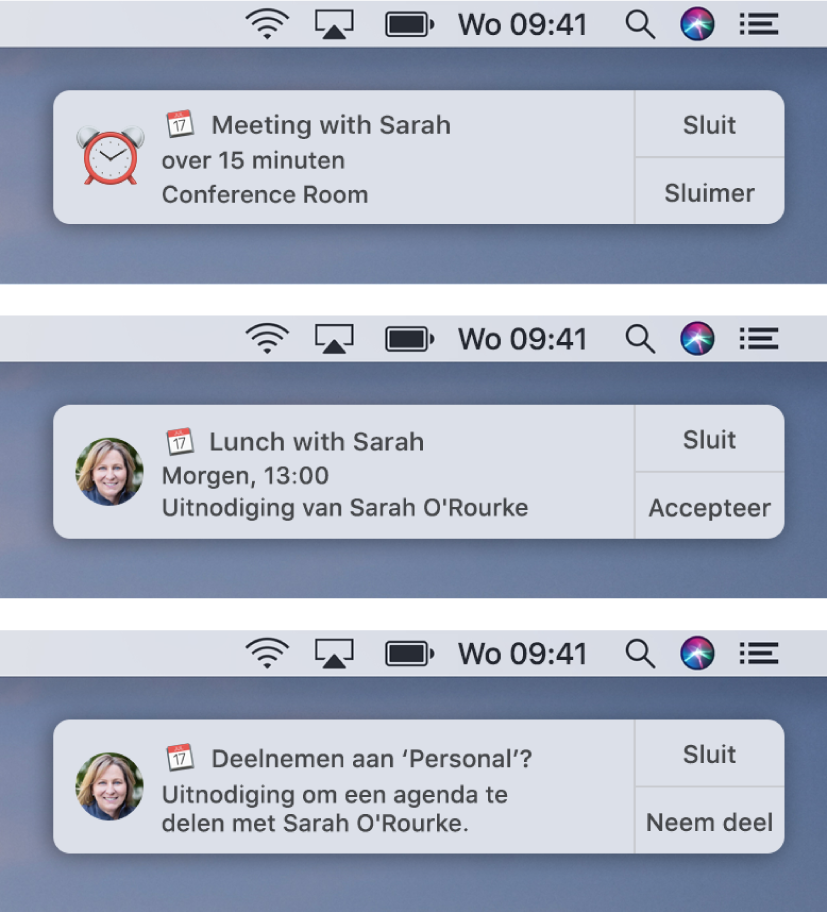
In een melding zonder knoppen: Klik op de melding en reageer in Agenda.
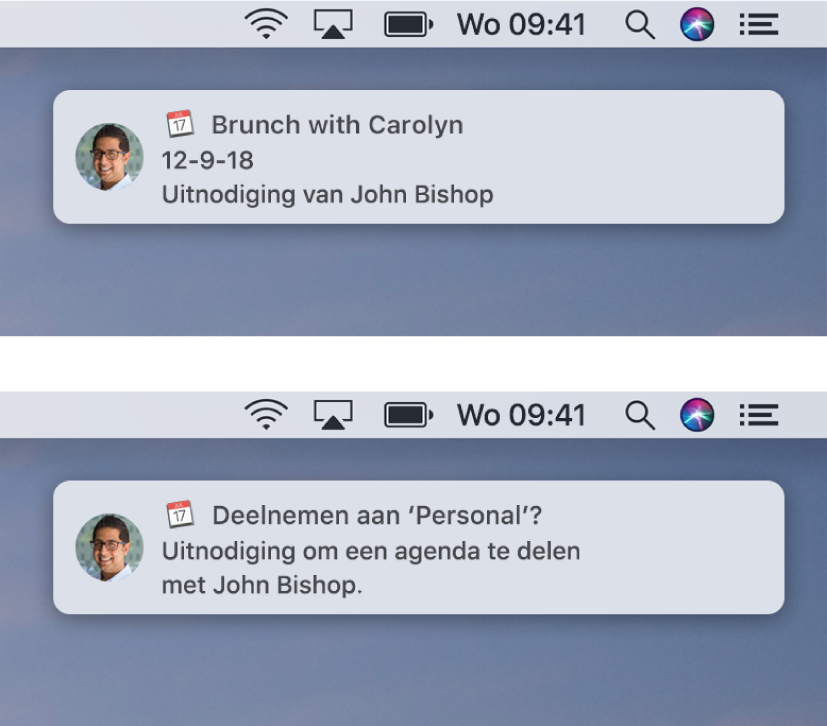
In Berichtencentrum: Klik boven in Berichtencentrum op 'Meldingen', klik op de melding en reageer in Agenda.
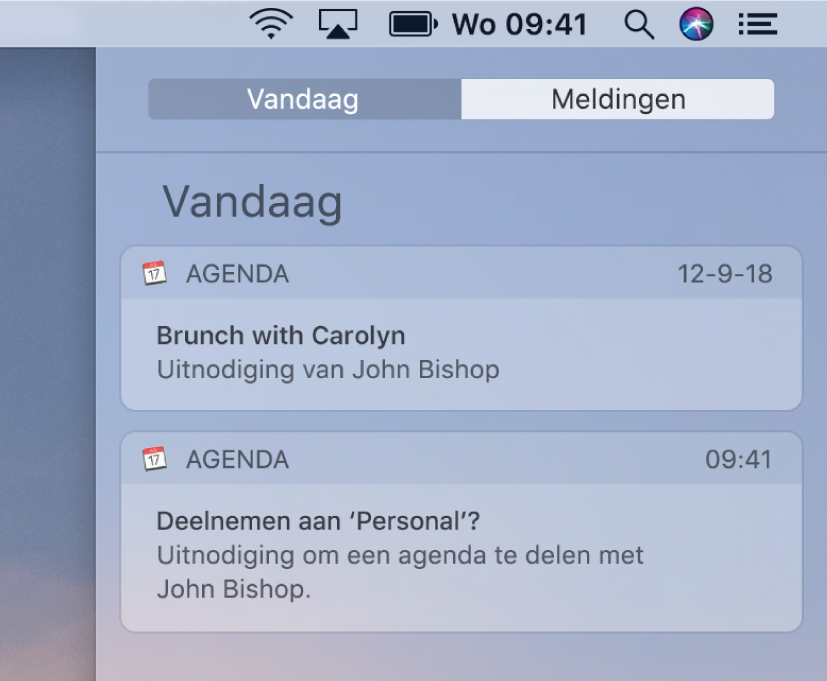
Je kunt meldingen voor alle agenda-activiteiten en gedeelde agenda's uitschakelen in het voorkeurenpaneel 'Meldingen'. Andere opties voor meldingen kun je wijzigen in het paneel 'Berichtgeving' in Systeemvoorkeuren.
Opmerking: Voor activiteiten in een iCloud-agenda ontvang je ook een uitnodiging in Mail, zodat je mogelijk zowel een Agenda-melding als een Mail-melding krijgt.
Reageren op een uitnodiging voor een activiteit die je hebt ontvangen in Mail
Voer in het programma Agenda ![]() op de Mac een van de volgende stappen uit:
op de Mac een van de volgende stappen uit:
Klik op 'Accepteer', 'Sla af' of 'Misschien' in de e-mail.
Open de bijlage om de activiteit in Agenda te zetten. Klik in Agenda op de meldingenknop
 in de knoppenbalk, klik op 'Nieuw' en klik vervolgens op 'Accepteer', 'Sla af' of 'Misschien'.
in de knoppenbalk, klik op 'Nieuw' en klik vervolgens op 'Accepteer', 'Sla af' of 'Misschien'.
Een nieuwe tijd voorstellen
Na het ontvangen van een uitnodiging voor een activiteit kun je een nieuwe tijd voorstellen aan de organisator van de activiteit. Je kunt een nieuwe tijd voorstellen voor of na het beantwoorden van de uitnodiging.
Voer in het programma Agenda ![]() op de Mac een of meer van de volgende stappen uit:
op de Mac een of meer van de volgende stappen uit:
In de dag- of weekweergave sleep je de activiteit naar een nieuw tijdstip en klik je op 'Stel voor' of 'Annuleer'.
In de week- of maandweergave sleep je de activiteit naar een nieuwe dag en klik je op 'Stel voor' of 'Annuleer'.
Als de activiteit in een agendavoorziening staat die beschikbaarheid bijhoudt en je een opmerking aan de organisator laat toevoegen, kun je dubbel of met extra druk op de activiteit klikken, in het infovenster van de activiteit op 'Stel nieuwe tijd voor' klikken en vervolgens een van de weergegeven tijden selecteren.
Om een voorgesteld tijdstip te annuleren, sleep je de activiteit terug naar de oorspronkelijke tijd.
Hoe de organisator van je voorgestelde tijd op de hoogte wordt gebracht, hangt af van het type agendavoorziening.
iCloud en de meeste andere voorzieningen: Je krijgt de mogelijkheid om de organisator een e-mail te sturen.
Recente Exchange-voorzieningen en sommige CalDAV-voorzieningen: De organisator kan jouw voorstel in de lijst met meldingen vinden door op de meldingenknop
 in de knoppenbalk en vervolgens op 'Nieuw' te klikken. Er kan ook een Agenda-melding verschijnen in de rechterbovenhoek van het scherm van de organisator, afhankelijk van de Agenda-instellingen van de organisator in het voorkeurenpaneel 'Berichtgeving'.
in de knoppenbalk en vervolgens op 'Nieuw' te klikken. Er kan ook een Agenda-melding verschijnen in de rechterbovenhoek van het scherm van de organisator, afhankelijk van de Agenda-instellingen van de organisator in het voorkeurenpaneel 'Berichtgeving'.Sommige Exchange- en CalDAV-voorzieningen: Er wordt automatisch een e-mail aan de organisator verstuurd.
Je antwoord op een uitnodiging wijzigen
Klik in het programma Agenda
 op de Mac op de meldingenknop
op de Mac op de meldingenknop  in de knoppenbalk en klik vervolgens op 'Beantwoord'.
in de knoppenbalk en klik vervolgens op 'Beantwoord'.Zoek de uitnodiging in de lijst met meldingen en klik vervolgens op een knop in de uitnodiging om je antwoord te wijzigen.
Je kunt je antwoord ook wijzigen in het infovenster van de activiteit. Hiervoor klik je dubbel of met extra druk op de activiteit en klik je in het infovenster van de activiteit op het venstermenu 'Mijn status'. Kies vervolgens een status. (Je kunt de activiteit ook selecteren en vervolgens de Touch Bar gebruiken.)
Als de door jou afgeslagen activiteiten niet meer in Agenda staan en je ze weer wilt weergeven, kies je 'Weergave' > 'Toon afgeslagen activiteiten'.